更新於 2025-06-16
569 views
5分钟 阅读
無論您是想指引朋友前往您的住所,還是想告知同事您的行踪,亦或是找到前往目的地的最便捷路線,像谷歌地圖這樣的地圖平台都是您可以利用的景觀技術。這款程式擁有全面的介面,讓您可以輕鬆地與親朋好友和同事分享您的位置。
不僅如此,您還可以選擇 GPS 共享的時長,從而使位置共享更加詳細。在 Google 地圖上共享位置是您在 Google 平台上可以執行的最簡單的操作之一。然而,具體操作步驟可能相當複雜,具體取決於您希望向接收者顯示多少 GPS 資料。本文將透過討論如何在 Google 地圖上共享位置來為您揭曉答案。
在 Google 地圖上共享位置的條件
在 Google 地圖上分享您的位置之前,您必須檢查一些先決條件。其中一些列示如下:
- 確保您的 iPhone 或 Android 上安裝了最新版本的 Google 地圖應用程式。
- 收件者必須擁有 Google 地圖才能查看您共享的 GPS 詳細資訊。
- 確保您擁有 Google 帳戶並且已在 Google 地圖上登入。
- 您的設備必須啟用定位服務。
- 必須有可靠的網路連線才能取得和分享您的即時 GPS 資料。
人們可以從共享的 Google 地圖中看到什麼
當您使用 Google 地圖與某人分享 GPS 資料時,會顯示以下詳細資訊:
- 您的姓名和您在個人資料上上傳的照片。
- 如果您將手機連接到電源,則會顯示電池壽命和充電圖示。
- 您裝置的最新位置,無論您是否使用 Google 應用程式。
- 根據您的請求提供附近的位置和方向。
- 這個人和你自己之間的距離。
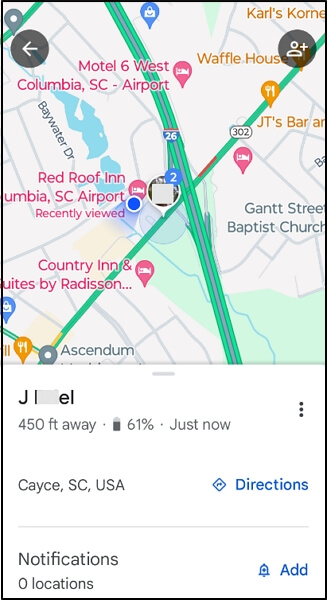
您可以添加其他信息,但以上是收件人螢幕上將顯示的基本詳細信息。
如何在Google地圖上分享我的位置
下面,我們將介紹您必須遵循的共享位置的程序,以及如何嵌入一些信息,例如 GPS 數據可供收件人使用的時間範圍:
- 在您的裝置上開啟 Google 地圖。
- 在隨後的畫面上點擊右上角的個人資料圖示。
- 選擇 位置共享 當下拉式選單彈出時。
- 點擊藍色 分享 圖標,然後會出現下面的回應畫面:
- 點選 1小時 圖示並選擇您的 GPS 可供收件人使用的時間範圍。
- 現在點擊您想要與之共享位置的個人資料,然後點擊 分享.
- 若要新增更多收件人,請點選 新股 右下角的圖標,選擇更多人來分享您的位置。
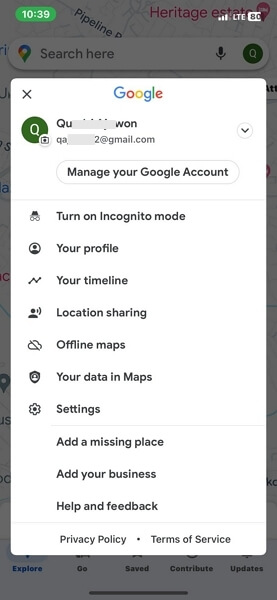
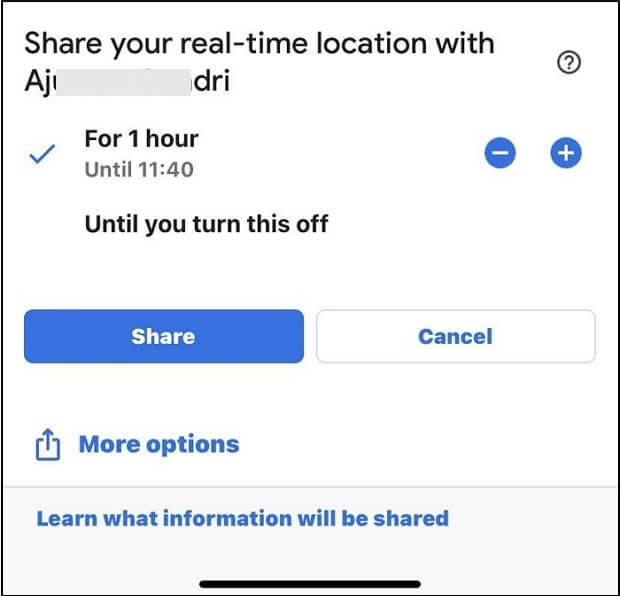
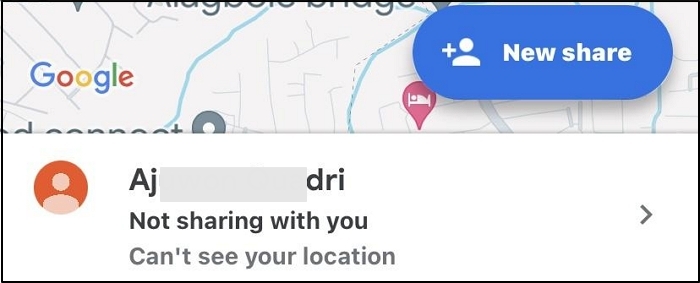
筆記: 上述步驟僅適用於與 Google 帳戶分享您的位置資訊的情況。如果您沒有對方的 Google 個人資料,您可以選擇其他選項來傳送您的位置連結。收件人只需點擊鏈接,該位置資訊就會顯示在 Google 地圖上。
如何秘密停止在Google地圖上分享你的位置
既然已經討論瞭如何在Google地圖上分享你的位置,你可能有興趣操縱你的GPS演算法,以顯示虛假位置,以保護隱私或任何其他安全原因。這樣,就沒有人能夠追蹤你的即時位置了。 iWhere 是一款值得信賴的位置模擬軟體,您可以依靠它來協助您完成此類操作。
這款軟體提供了一種自動化方法,可輕鬆將您的位置在所有 iOS 裝置上變更為您選擇的任何目的地。它可以高精度地修改您的 GPS,使任何人都無法知道您的位置資訊是否真實。 iWhere 位置欺騙工具的另一個突出特點是其簡化的使用者介面,方便任何人輕鬆瀏覽。
由於 iWhere 與 Google 地圖應用程式無縫集成,我們推薦使用 iWhere 來秘密停止在 Google 地圖上分享您的位置。您也可以使用它來隱藏您在 Instagram、Snapchat、Facebook、Pokémon GO 等其他應用程式上的位置。該軟體相容於「尋找我的應用程式」、「Apple 地圖」和 iMessage,因此預先安裝的應用程式也不會被排除在外。
主要特點
- 立即輕鬆更改您的 iPhone 或 iPad GPS。
- 透過為遊戲中的角色自訂路線和速度,在您最喜愛的 AR 遊戲中展現您的能力。
- 以 GPX 格式匯出和匯入位置歷史記錄以供日後參考。
- 在所有 iOS 版本上模擬 GPS 運動。
使用 iWhere 秘密停止在 Google 地圖上分享您的位置的步驟
步驟1: 在電腦上安裝並開啟 iWhere。出現快速啟動頁面後,點選「條款與條件」標籤旁的方塊,然後點選 開始.

第 2 步: 使用可靠的 Lightning 線連接你的 iPhone 和電腦。 iWhere 確認你的裝置已連線後,會顯示一個螢幕,其中包含它支援的 4 種 GPS 類比模式。點選 修改位置 圖示來改變您的位置。

步驟3: 最後,會彈出一個顯示你目前位置的地圖介面。在螢幕左側,輸入你想要的位置,然後點擊 確認修改.

您的 iPhone 位置將根據您的選擇而改變,並且您的 Google 地圖上的位置也會隨之改變。
如何停止在Google地圖上分享我的位置
以下是停止直接從 Google 地圖分享您的位置的說明指南:
iPhone
- 打開谷歌地圖。
- 找到並點擊位於最右上角的個人資料圖示。
- 點選 位置共享.
- 現在,選擇要停止與其共享位置的 Google 帳戶。
- 然後點擊 停止.
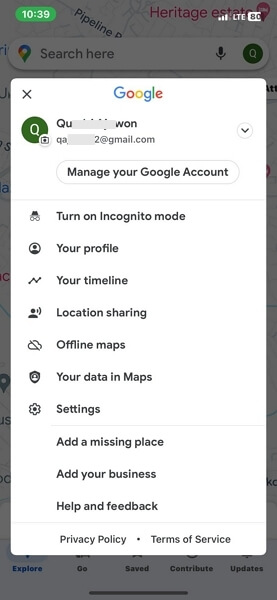
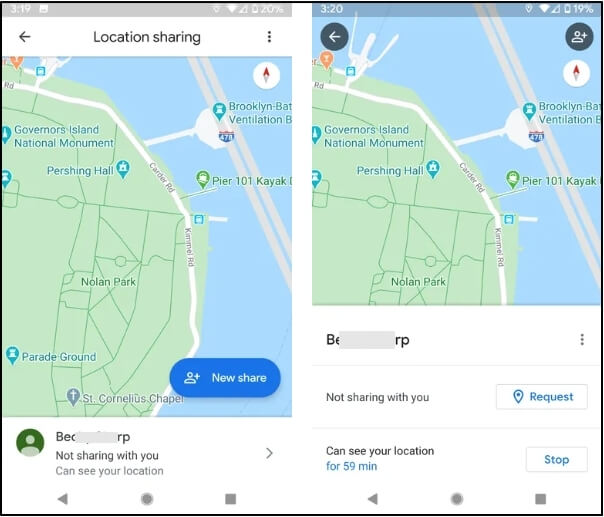
如何在谷歌地圖上請求某人的位置
也許你想聯繫一位朋友,但不知道如何聯繫,你可以請對方分享他/她的位置。谷歌地圖提供了請求某人位置的選項。不過,你們雙方必須曾經分享過彼此的位置資訊。
以下是針對不同行動作業系統的指南:
- 打開谷歌地圖並點擊右上角的個人資料。
- 點選 位置共享,然後選擇要要求位置的帳戶。
- 點選 要求 繼續。
- 最後,點擊 要求 再次驗證您的操作。
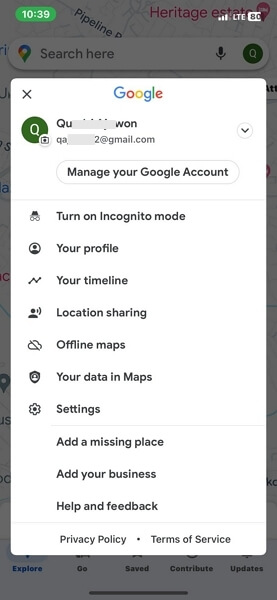
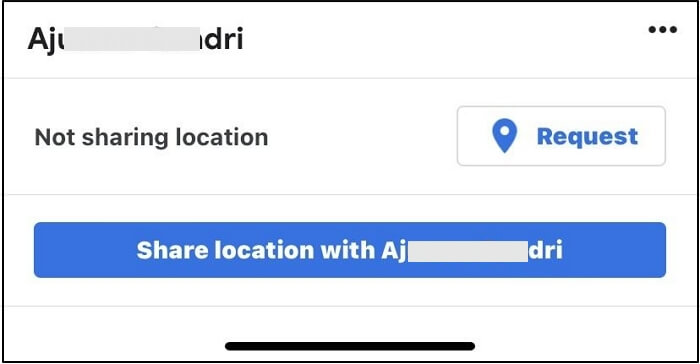
結論
現在,您已經了解了在 Google 地圖上分享位置的所有資訊。我們列出了透過該平台分享 GPS 資料之前需要滿足的條件,以及如何分享、要求或停止位置分享。如果您想在 Google 地圖上分享的同時隱藏您的位置,可以使用 iWhere 位置欺騙器。該軟體致力於在不通知他人的情況下更改 iDevice 的 GPS 位置。
